Criação de encomendas com base em trickle feed para transações de lojas de retalho
Na versão 10.0.5 e posterior do Microsoft Dynamics 365 Commerce, recomendamos que faça a transição de todos os processos de publicação de demonstrações para os processos de publicação de demonstrações com base em trickle feed. Há benefícios significativos associados à utilização da funcionalidade de trickle feed, em termos de desempenho e de negócios. As transações de vendas são processadas ao longo do dia. As transações de propostas e gestão de caixa são processadas na demonstração financeira, ao final do dia. A funcionalidade de trickle feed permite o processamento contínuo de ordens de venda, faturas e pagamentos. Por conseguinte, o inventário, as receitas e os pagamentos são atualizados e reconhecidos quase em tempo real.
Utilizar a publicação com base em trickle feed
Importante
Antes de ativar a publicação com base em trickle feed, deverá certificar-se de que não existem demonstrações calculadas e não publicadas. Antes de ativar a funcionalidade, publique todas as demonstrações. É possível verificar se há declarações em aberto no espaço de trabalho Store financials .
Para permitir o lançamento de transacções de retalho com base em alimentação lenta, ativar a função Declarações de retalho - alimentação lenta no espaço de trabalho Gestão de funções . As demonstrações serão divididas em dois tipos: demonstrações transacionais e demonstrações financeiras.
Demonstrações transacionais
O processamento de demonstrações transacionais destina-se a ser executado com elevada frequência ao longo do dia, de modo a que os documentos sejam criados quando as transações são carregadas para a sede do Commerce. As transacções são carregadas das lojas para a sede do comércio quando se executa o P-Job . Também é necessário executar o trabalho Validate store transactions para validar as transacções, de modo a que a declaração transacional as recolha.
Agende as seguintes tarefas para execução com elevada frequência:
- Para calcular uma declaração transacional, execute o trabalho Calcular declarações transaccionais em lote (Retalho e Comércio > Retalho e Comércio TI > Lançamento POS > Calcular declarações transaccionais em lote). Esta tarefa obterá todas as transações não publicadas e validadas, adicionando-as a uma nova demonstração transacional.
- Para lançar extractos transaccionais num lote, execute o trabalho Lançar extractos transaccionais em lote (Retalho e Comércio > Retalho e Comércio TI > Lançamento POS > Lançar extractos transaccionais em lote). Esta tarefa executará o processo de publicação e criará ordens de venda, faturas de venda, diários de pagamentos, diários de descontos e transações de receita-despesa para demonstrações não publicadas que não contenham erros.
Demonstrações financeiras
O processamento de demonstrações financeiras destina-se a ser executado no final do dia. Isto tipo de processamento de extractos suporta apenas o método de fecho Shift e só recolherá turnos fechados. As demonstrações limitam-se à reconciliação financeira. Criarão apenas os diários para a diferença entre o valor contado e o valor de transação das propostas, bem como os diários de outras transações de gestão de caixa.
As demonstrações financeiras permitem igualmente a consulta das seguintes transações: transações de declarações de propostas, transações de pagamentos, transações de propostas bancárias e transações de propostas seguras. A página de detalhes da proposta só é visível quando for selecionada uma demonstração financeira.
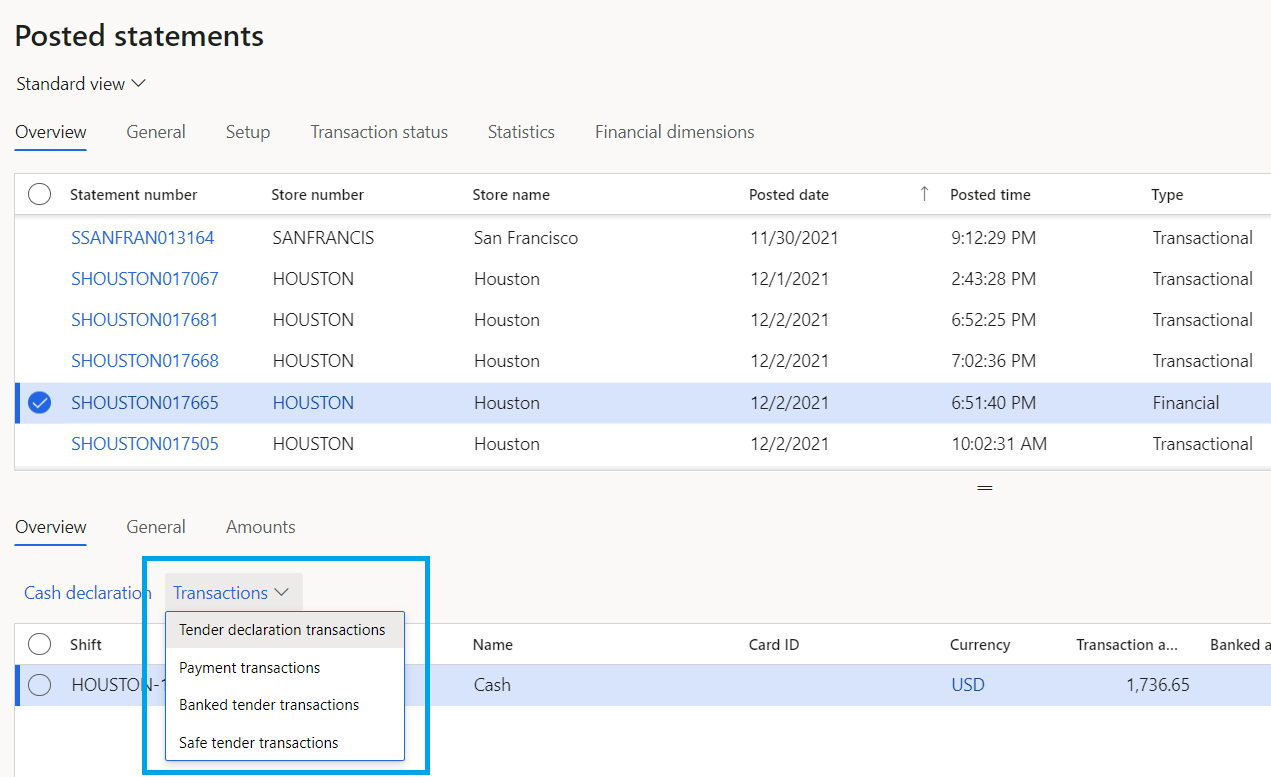
Agende os horários de início e fim das seguintes tarefas de demonstração financeira com base no final do dia previsto:
- Para calcular uma demonstração financeira, execute o trabalho Calcular demonstrações financeiras em lote (Retalho e Comércio > Retalho e Comércio TI > Lançamento de POS > Calcular demonstrações financeiras em lote). Esta tarefa obterá todas as transações financeiras não publicadas, adicionando-as a uma nova demonstração financeira.
- Para lançar demonstrações financeiras num lote, execute o trabalho Lançar demonstrações financeiras em lote (Retalho e Comércio > Retalho e Comércio TI > Lançamento POS > Lançar demonstrações financeiras em lote).
Criar demonstrações manualmente
Os tipos de demonstrações transacionais e financeiras também podem ser criados manualmente.
- Aceder a Retail and Commerce > Channels > Stores, e selecionar Statements.
- Seleccione New e, em seguida, seleccione o tipo de declaração a criar. Os campos da página Declarações mostrarão os dados relevantes para o tipo de declaração selecionado e as ações do grupo Declarações mostrarão as ações relevantes.
Comentários
Brevemente: Ao longo de 2024, vamos descontinuar progressivamente o GitHub Issues como mecanismo de feedback para conteúdos e substituí-lo por um novo sistema de feedback. Para obter mais informações, veja: https://aka.ms/ContentUserFeedback.
Submeter e ver comentários